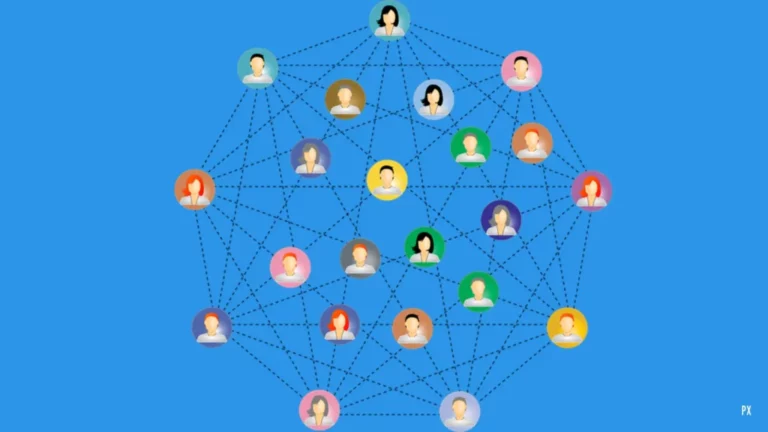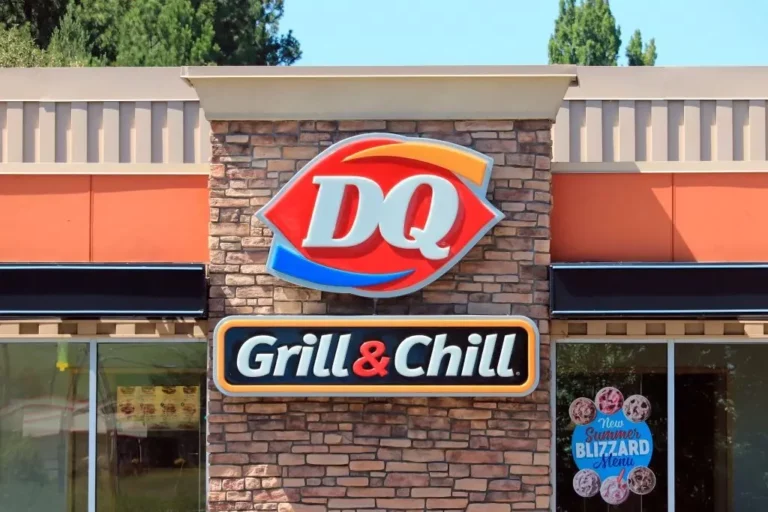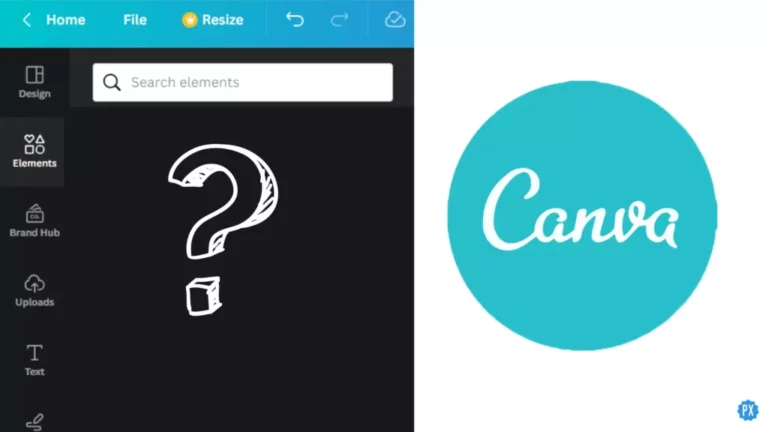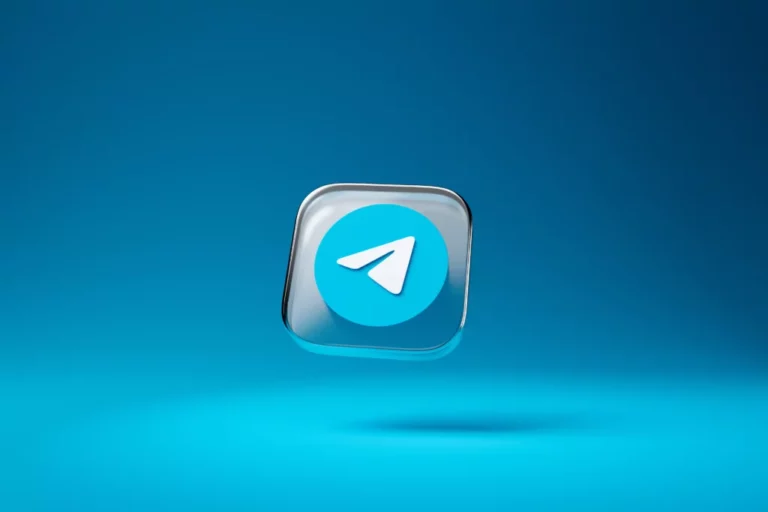Почему приложение Battle Net не работает? Обновлено 8 быстрых решений
Вы любитель игр? Battle.net — это игровая платформа, разработанная Blizzard Entertainment. Он позволяет пользователям играть в игры, общаться с друзьями и управлять своими учетными записями Blizzard. Эта игровая технология доступна на устройствах macOS, Windows, Android и iOS. Но теперь многие пользователи сталкиваются с проблемами, потому что приложение Battle Net не работает. Итак, прокрутите вниз и узнайте о различных причинах этой проблемы и решениях для ее устранения.
Для использования Battle.net у вас должна быть учетная запись Blizzard. После создания учетной записи просто загрузите приложение Battle Net и войдите в систему, используя свои учетные данные. Теперь вы можете воспользоваться всеми его преимуществами и различными функциями. Но отсутствие работы с приложением Battle.net расстраивает многих пользователей. Прокрутите вниз и получите шаги для различных решений.
В сообщении ниже я помогу вам узнать, почему приложение Battle Net не работает, и восемь различных способов решения этой проблемы.
Почему не работает приложение Battle Net? Знайте причины
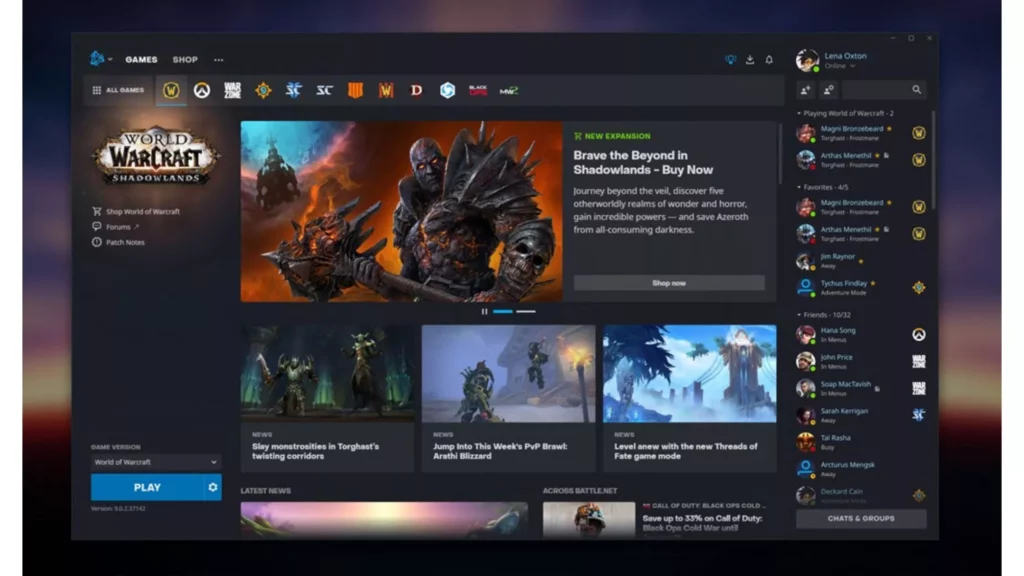
Если ваше приложение Battle Net не работает, могут возникнуть серьезные проблемы. Некоторые распространенные причины этой проблемы:
- Если ваше приложение Battle Net содержит поврежденные игровые файлы, это может вызвать множество мелких проблем. Иногда очистка всей кэш-памяти может решить множество проблем.
- Если вы открываете слишком много приложений в фоновом режиме, это может повлиять на приложение Battle Net. Кроме того, если ваше антивирусное программное обеспечение мешает работе программы, вы можете столкнуться с проблемами при открытии приложения Battle Net.
- Иногда у вас нет административного разрешения. Вот почему вы не можете открыть приложение Battle Net на своем ПК.
Как исправить проблему с неработающим приложением Battle Net? 8 исправлений
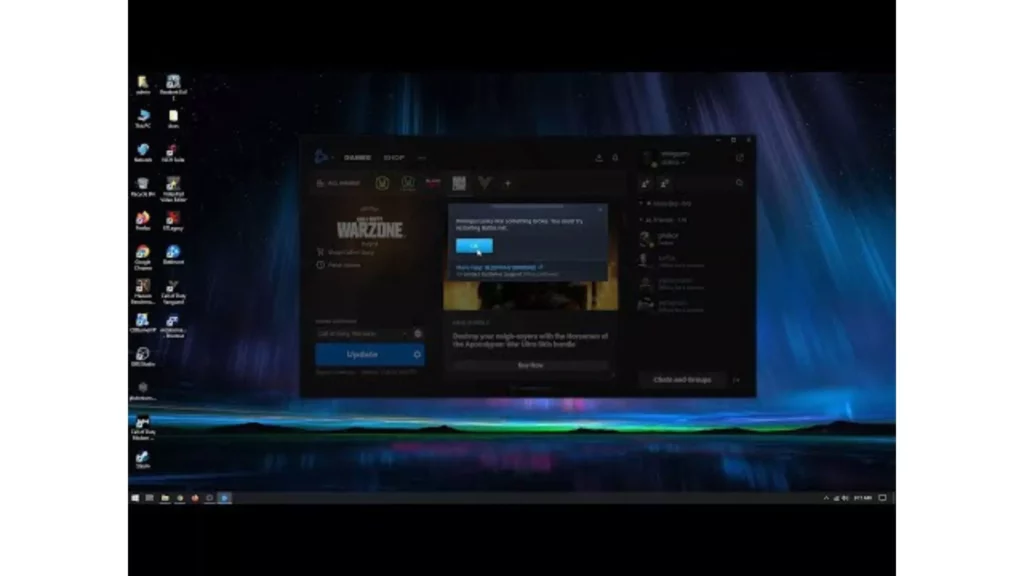
Вам не нужно беспокоиться, потому что существует так много способов устранения неполадок, которые могут решить проблему. Итак, пожалуйста, прочитайте решения, чтобы избавиться от проблемы.
1. Запустите программу запуска Battle Net от имени администратора.
Следуя приведенным ниже шагам, вы можете запустить программу запуска Battle Net от имени администратора и решить проблему.
- Войдите в проводник и перейдите в папку C:\Program Files (x86)\Battle.net.
- Теперь щелкните правой кнопкой мыши Battle.net Launcher.exe, чтобы открыть «Свойства».
- Выберите опцию «Совместимость».
- Теперь нажмите «Запустить эту программу от имени администратора».
- Выберите «Применить» и «ОК», чтобы сохранить изменения.
- Наконец, снова откройте приложение, чтобы проверить, решена ли проблема.
2. Сканировать на наличие вредоносных программ
Опять же, это эффективный способ устранить проблему. Следуйте приведенным ниже инструкциям, чтобы узнать, как обнаружить любое вредоносное ПО.
- Нажмите на вкладку «Windows» и введите «Вирус».
- Теперь выберите опцию «Защита от вирусов и угроз».
- Выберите вкладку «Сканировать».
- Затем выберите предпочтительный вариант сканирования и нажмите «Сканировать сейчас».
3. Проверьте подключение к Интернету
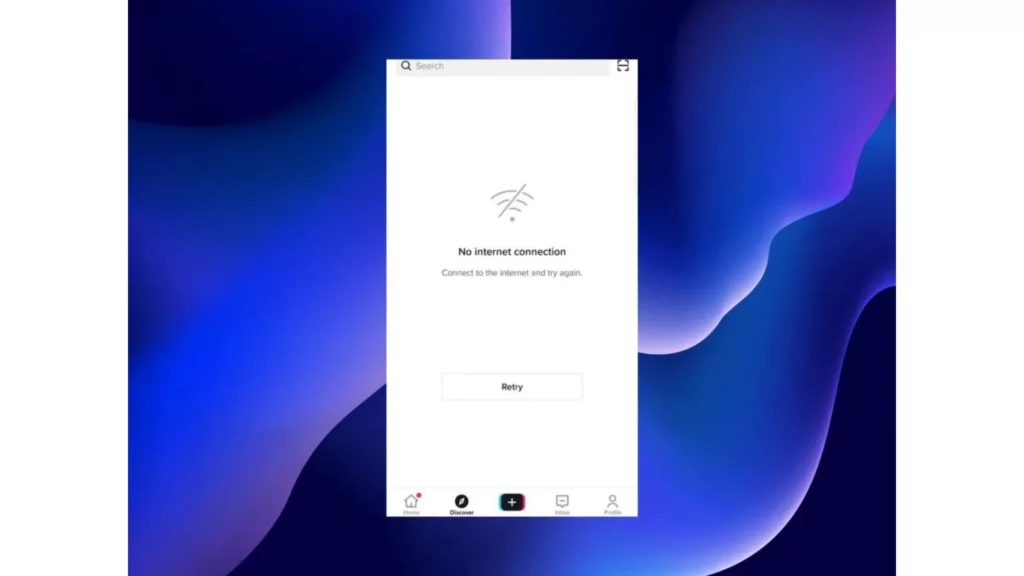
Внимательно прочитайте приведенные ниже шаги, чтобы узнать, как проверить подключение к Интернету.
- Сначала нажмите вкладки «клавиша Windows + «R».
- Теперь введите «ipconfig/flushdns» и нажмите кнопку «Ввод».
- Затем нажмите клавишу «Windows» + кнопки «I» и перейдите в раздел «Обновление и безопасность».
- Выберите «Устранение неполадок» на левой панели.
- Нажмите «Дополнительные средства устранения неполадок» на правой панели.
- Теперь выберите «Подключения к Интернету» и нажмите «Запустить средство устранения неполадок».
- Подождите, пока процесс не завершится.
4. Удалите папку «Инструменты» и очистите кеш программы запуска.
Следуйте инструкциям, чтобы удалить папку инструментов и очистить кеш программы запуска.
- Щелкните правой кнопкой мыши «Панель задач» и выберите «Диспетчер задач».
- Найдите и завершите указанные ниже процедуры:
а) Игровой процесс.
b) Agent.exe или Blizzard Update Agent.exe.
в) Blizzard Battle.net.
3. Теперь закройте «Диспетчер задач».
4. Нажмите на клавишу «Windows» + клавишу «R».
5. Запустите команду C:\ProgramData.
6. Найдите папку Battle.net и удалите ее.
7. Теперь снова запустите Battle.net, чтобы проверить изменения.
5. Проверьте брандмауэр и антивирус
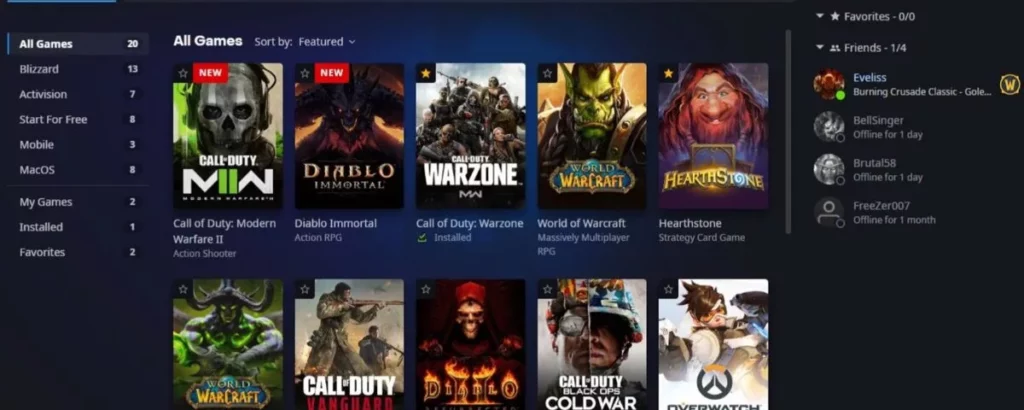
Выполните следующие простые шаги; вы можете проверить антивирус и брандмауэр.
- В строке «Поиск Windows» введите «Брандмауэр» и откройте «Брандмауэр Защитника Windows».
- На левой панели нажмите «Разрешить приложение или функцию через брандмауэр Windows».
- Выберите вкладку «Изменить настройки».
- Теперь нажмите на опцию «Разрешить другое приложение».
- Выберите опцию «Обзор» и перейдите в C:\Program Files (x86)\Battle.net.
- Добавьте опцию «Battle.net Launcher.exe» и подтвердите изменения.
6. Отключить фоновые программы
Отключив фоновые программы, можно решить некоторые мелкие проблемы. Внимательно следуйте инструкциям по отключению фоновых программ.
- Нажмите на клавишу «Windows» + клавишу «R».
- Теперь введите «msconfig» и нажмите кнопку «ОК».
- Выберите «Выборочный запуск».
- Теперь снимите флажок «Загрузить элементы автозагрузки».
- Затем перейдите к опции «Услуги».
- Нажмите на поле «Скрыть все службы Microsoft».
- Теперь нажмите «Отключить все» и нажмите «ОК», чтобы подтвердить изменения.
- Наконец, перезагрузите компьютер и проверьте, решена ли проблема.
7. Включить службу вторичного входа
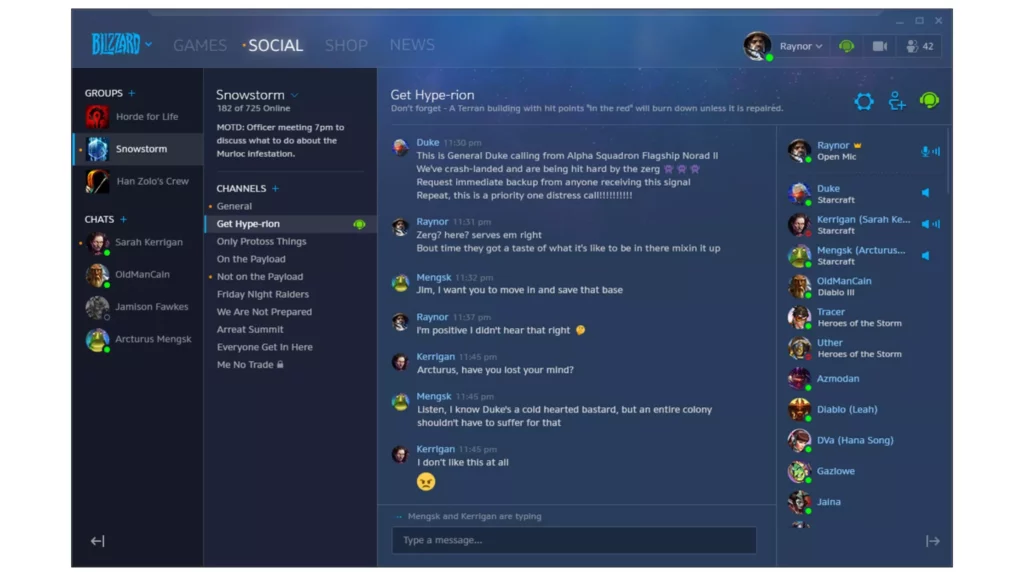
Иногда включение службы вторичного входа может решить множество проблем. Проверьте действия по включению службы вторичного входа в систему.
- В строке поиска введите «услуги».
- Теперь откройте «Услуги».
- Перейдите к службе «Вторичный вход» и дважды щелкните ее.
- Теперь измените «Тип запуска» на «Автоматически».
- Затем нажмите кнопку «Пуск», чтобы запустить службу.
- Наконец, перезагрузите компьютер, чтобы проверить.
8. Переустановите программу запуска Battle.net.
Это, опять же, эффективный способ решить проблему. Прочитайте шаги переустановки Battle.net лаунчер осторожно.
- Нажмите на клавишу «Windows» + клавишу «X».
- Теперь выберите опцию «Приложения и функции».
- Найдите «Battle.net» и нажмите кнопку «Удалить».
- Подождите несколько минут.
- Затем нажмите клавишу «Windows» + клавишу «R».
- Теперь запустите код C:\ProgramData.
- Далее удалите папку «Battle.net».
- Наконец, перезагрузите компьютер и загрузите последнюю версию Battle.net.
Подведение итогов
Если вы ищете решения для устранения проблемы с неработающим приложением Battle Net, проверьте сообщение выше. Я поделился всеми деталями и точно указал шаги для каждого метода. Существует восемь методов, и один из них наверняка поможет вам решить проблему с ошибкой. Я также поделился некоторыми причинами, вызывающими эту проблему, поэтому прочитайте их с умом и убедитесь, что все работает гладко с вашим приложением и устройствами.
Могу ли я решить ваш запрос? Пожалуйста, поделитесь своими предложениями и мнениями в разделе комментариев.
Часто задаваемые вопросы
1. Как решить проблему с неработающим приложением Battle Net?
Вы можете решить проблему, связанную с тем, что приложение Battle Net не работает, запустив средство запуска приложения Battle Net от имени администратора, проверив подключение к Интернету, очистив вредоносные программы и кэши, удалив папки инструментов и т. д.
2. Почему мое приложение Battle.net не работает?
Чтобы решить проблему совместимости, необходимо обновить драйверы.
3. Почему приложение Battle.net не запускается на Windows 11?
Некоторые брандмауэры и сторонние антивирусы могут блокировать запуск приложения Battle.net.